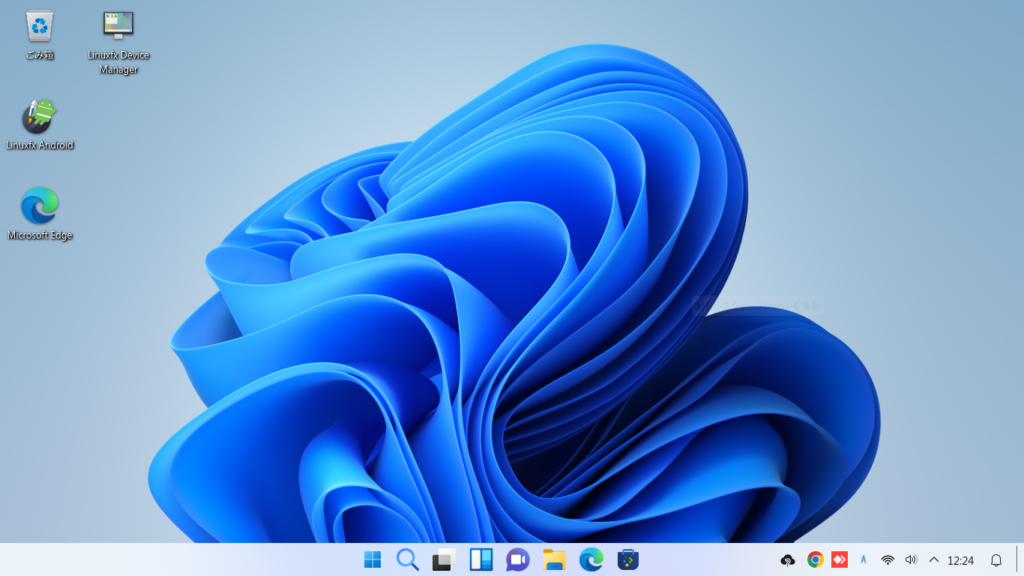
Windowsfxの新しいバージョンが出ていたのでインストールしてみました。Windows11にそっくりな外観です。Zorin OSとデュアルブートでインストールした後、日本語の入力設定をしました。
インストールしたPC
インストールしたPCはこれです。
Intel Core i5 CPU M 480 2.67GHz 4コア
メモリ 8GB
ストレージは500GBSSDに変えてあります。
Aspire 5742
ISOイメージのダウンロードとUSBメモリへの書き込み
こちらからFree Editionをダウンロードします。Free Editionはフル機能が使えるのは30日間だけです。基本的な機能が使えればいいので、Freeにしました。
Windowsfx Download Centerが開きますので、一番上のWindowsfx 11 Free Edition Win11 Theme Plasmaをダウンロードします。
SOURCEFORGEからダウンロードが開始されます。
USBメモリ(8GB)への書き込みは今回はbalenaEtcherを使いました。
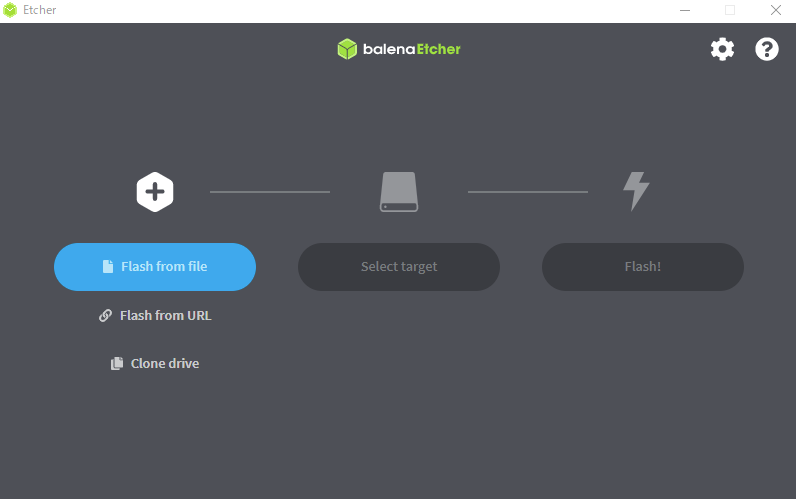
警告が出ますがContinueで続けます。
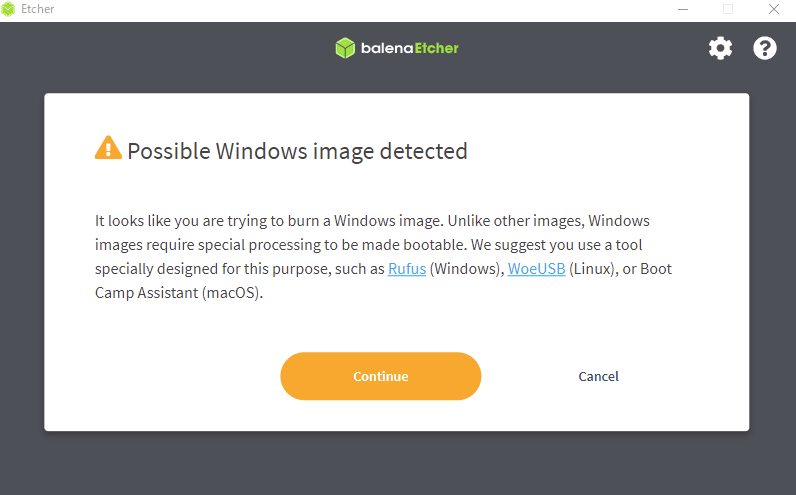
書き込みが終わったら、インストールするPCに挿し込み、USBドライブから起動するよう設定して起動します。
インストール
最初起動すると言語を選択する画面になるので、日本語を選択しておきます。
以前はインストール後に日本語化しなくてはいけなかったので、今回のバージョンは日本語化が最初からできていて楽です。
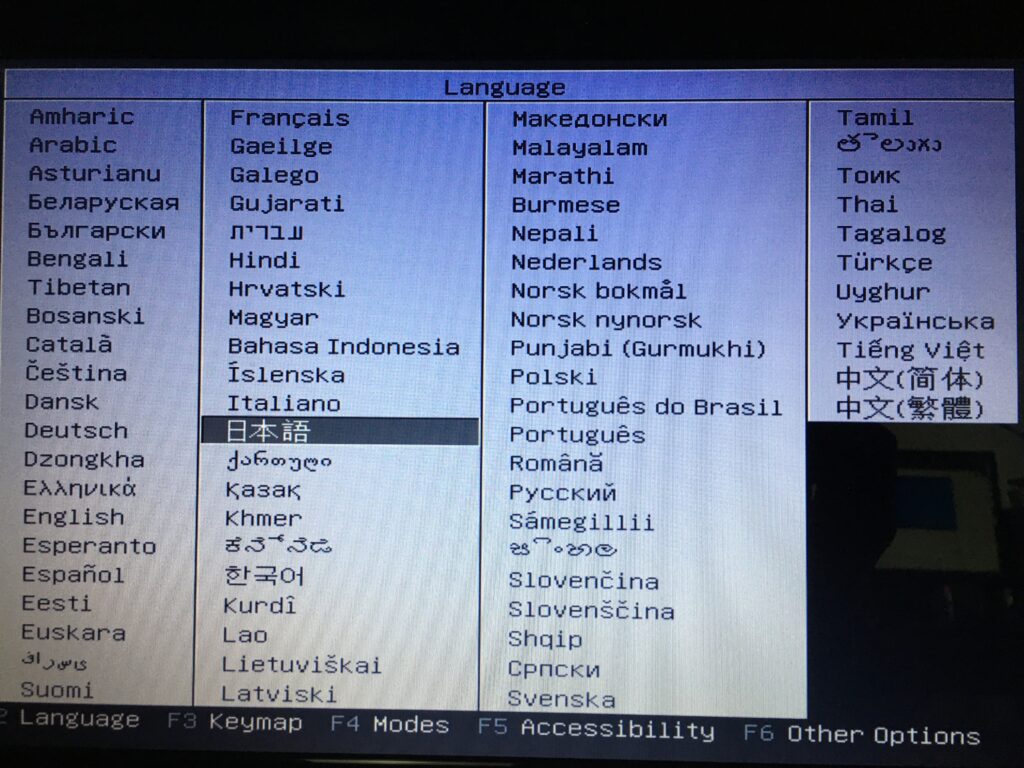
ライブで使用できるようになっているので、画面の明るさを調節したり、WiFiに接続するなどしておきます。
画面左上に「Install System」というアイコンがあるのでダブルクリックするとインストールできます。
言語は日本語を選び、その後はデフォルトのままで大丈夫です。
今回はZorin OSとデュアルブートしたいので、「共存してインストール」を選び、パーティションを切ります。
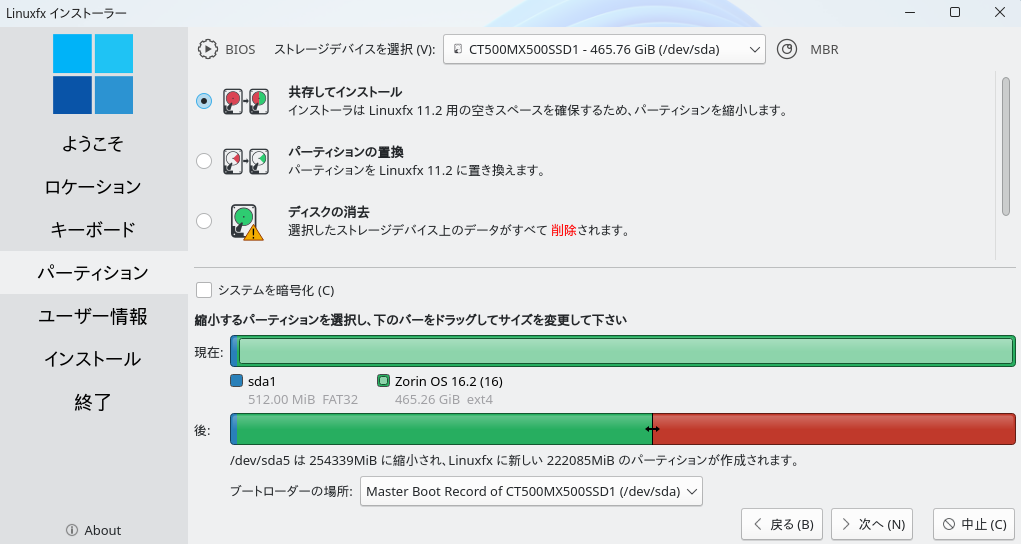
一度失敗しましたが、ディスクを見てみると空き領域が空いていたので、もう一度「Install System」をダブルクリックして、「パーティションの置換」で空き領域にインストールしました。
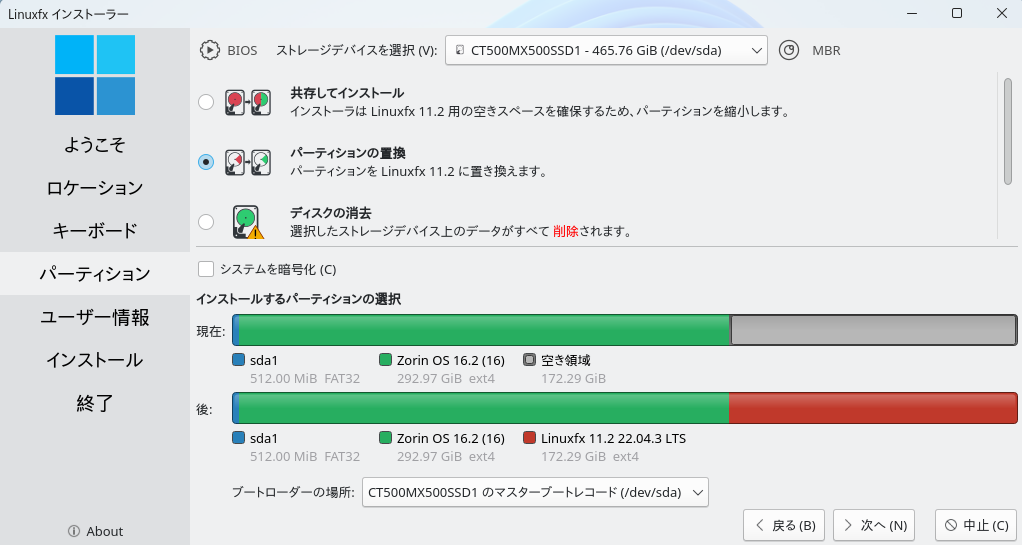
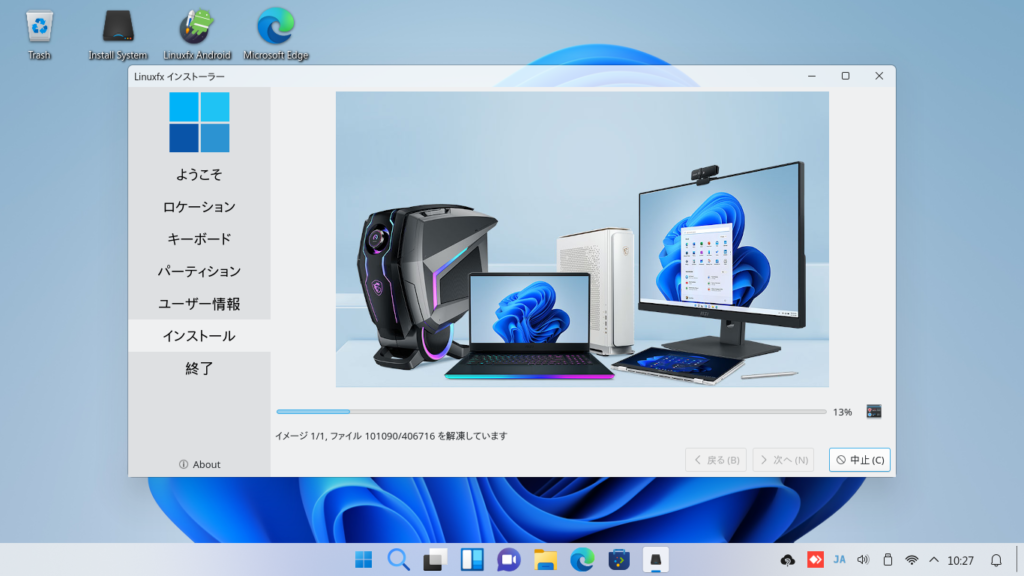
インストールが終わると再起動を促されるので再起動します。
USBメモリを取り外してEnterキーを押します。
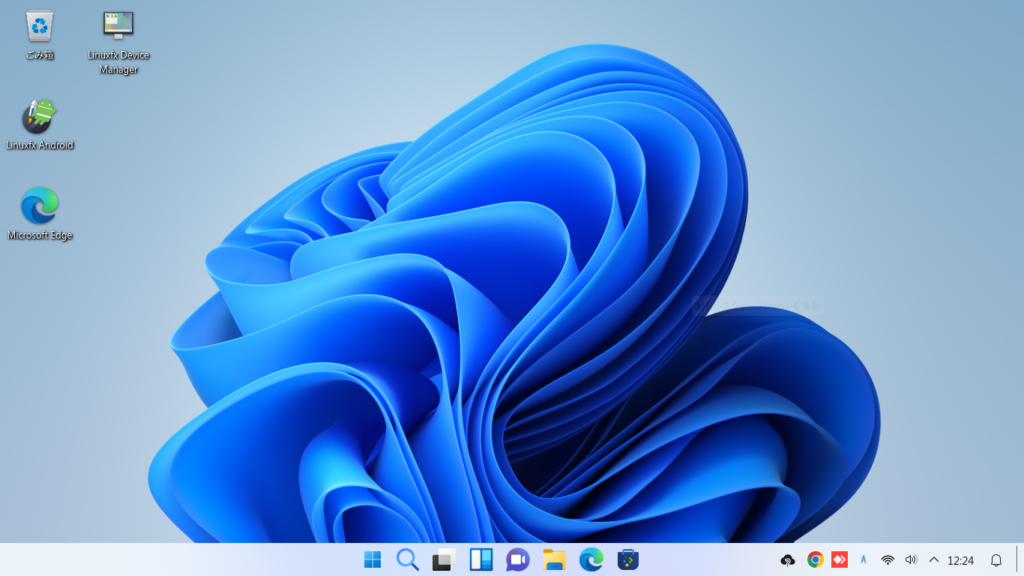
無事インストールできました。
BIOS画面からZorin OSを選ぶとこちらも無事起動しました。壊れてなくてよかったです。
インストールが終わったら、更新をしておきます。
Windows11とそっくりな外観です。Linuxとは思えないほどですね。
Zorin OSよりは少し重いように感じますが、以前のWindowsfxより軽く感じます。以前のバージョンではノートPCのファンがすごい回って、熱のため電源が落ちたりしていましたが、今回は大丈夫なようです。
日本語入力
日本語入力はiBus-Mozcが入ってました。
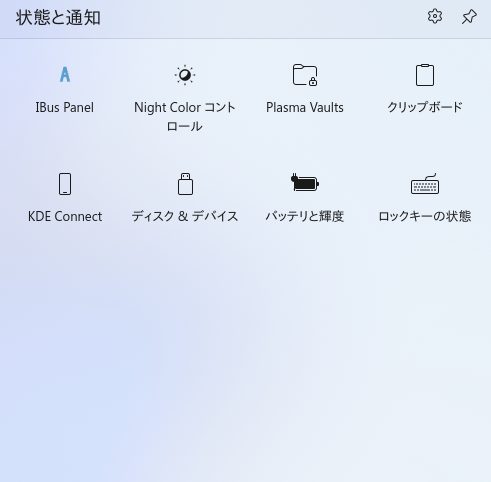
システムトレイにある「IBus Panel」を右クリックして「Restart」をしたら、右下に日本語入力のマークが出ました。

このアイコンを右クリックして「Preference」を選択し、「Next input method」の右の ... をクリックします。
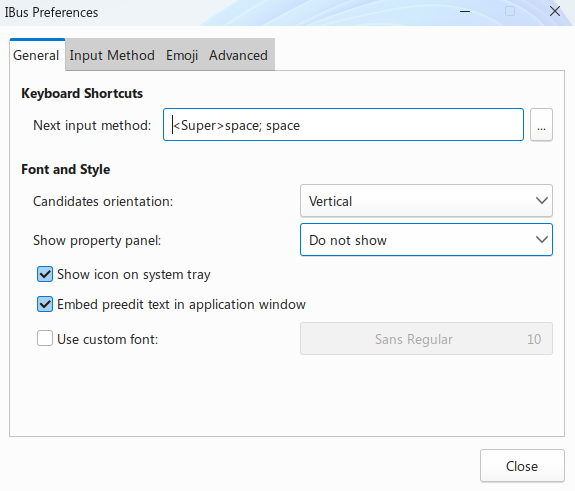
「Disabled」をクリックして全角半角キーを押すと、全角半角キーで日本語入力の切り替えができるようになります。

「入力モード」は「ひらがな」にしておきます。
iBusの場合、使い始めにいちいち入力モードをひらがなにしなくてはいけないようなので、使いづらい時はFcitx-Mozcをインストールします。iBusはアンインストールしました。
Fcitx-Mozcのインストール
sudo apt install fcitx-mozc
im-config -n fcitx
fcitx-autostart
これで起動時にFcitx-Mozcが自動的に起動します。
Fcitx-Mozcの日本語入力切替は、アイコンを右クリックして「Configure」を選択し、「全体の設定」で「Trigger Input Method」のボタンをクリックして全角半角キーなどを設定します。
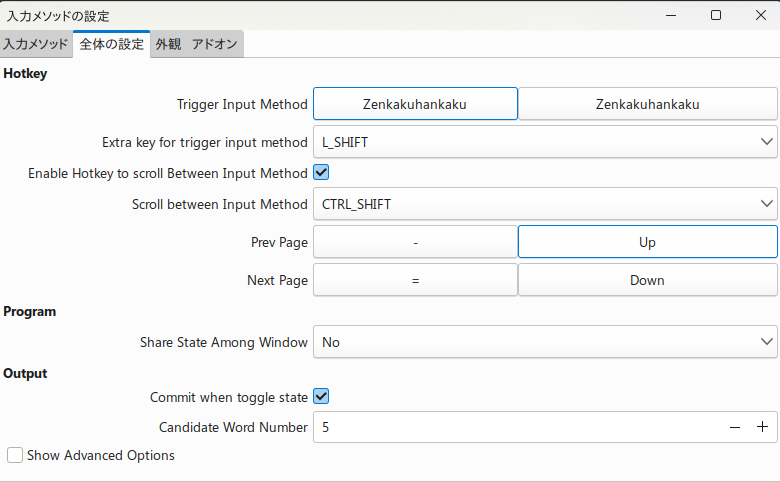
Windowsとファイル共有するためには下の記事を読んでみてください。
まとめ
Windowsfx 11Free Editionのインストールは、まずWindowsfxのページからISOイメージをダウンロードし、USBメモリにイメージを書き込みます。それをインストールするPCに挿し、USBメモリから起動するよう設定して起動します。最初ライブで動作しますので、「Install System」のアイコンをダブルクリックして、設定をしてインストールします。インストール後、日本語入力はiBus-Mozcが入っているので、それを全角半角キーで切り替えできるように設定します。iBusが使いづらい時はアンインストールし、Fcitx-Mozcをインストールします。インストール後は更新をしておきます。
よろしければ応援お願いします







